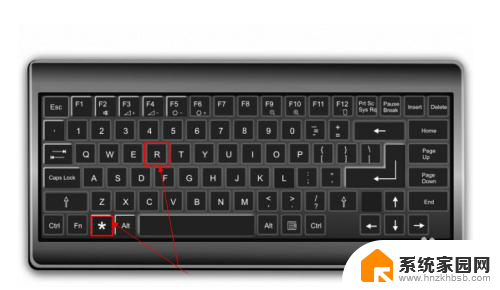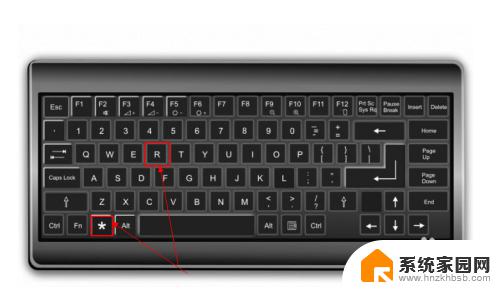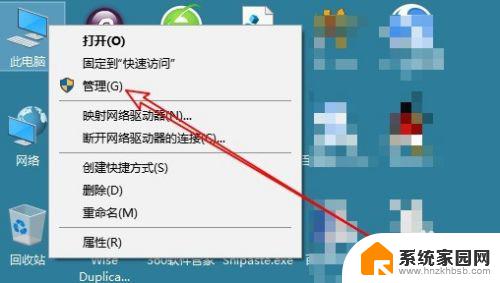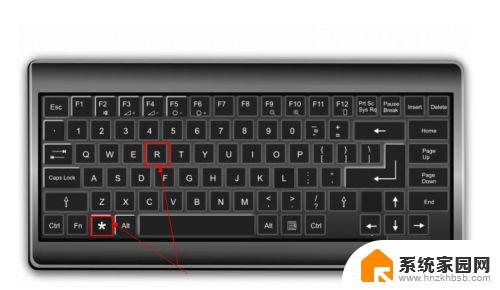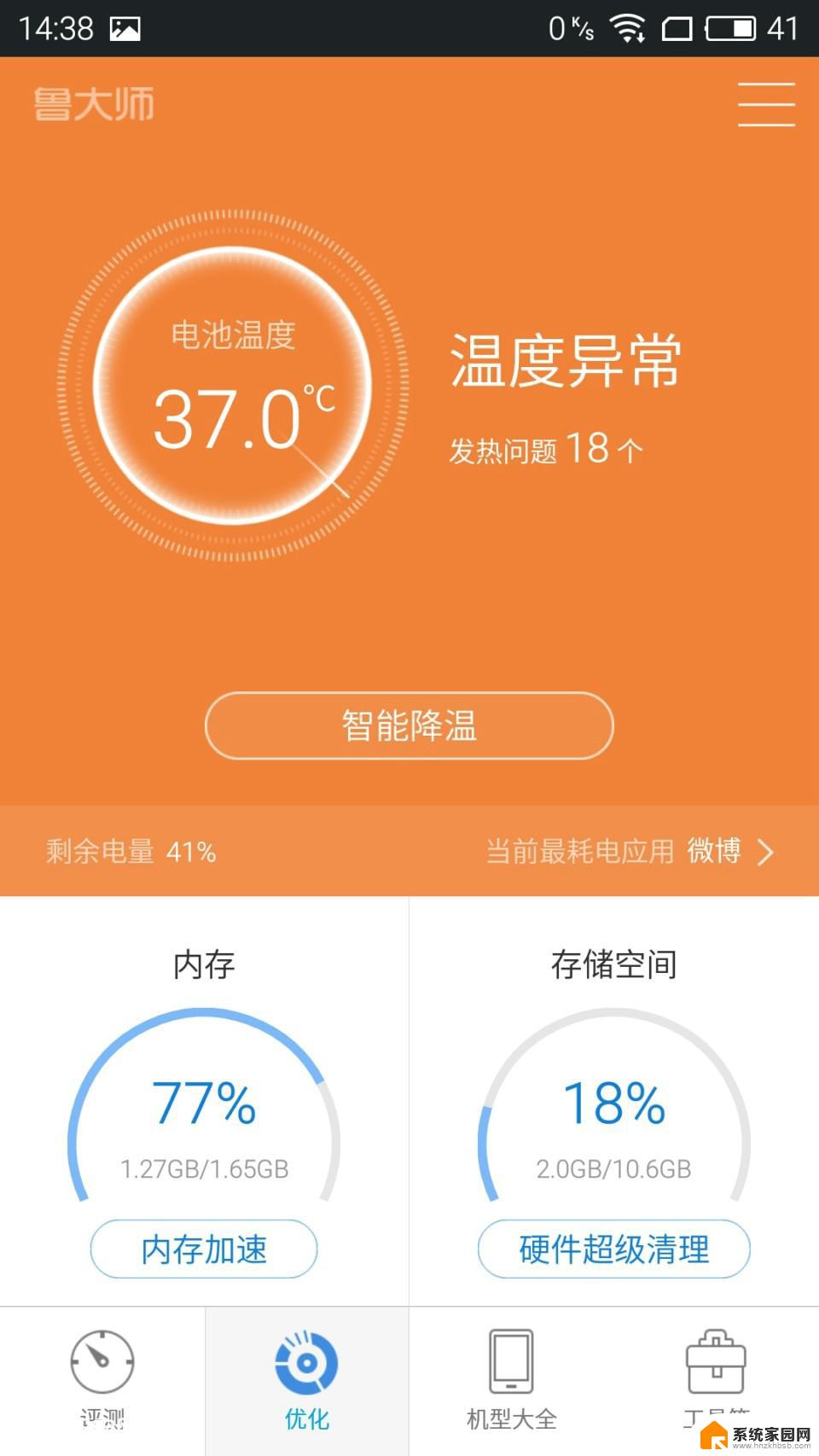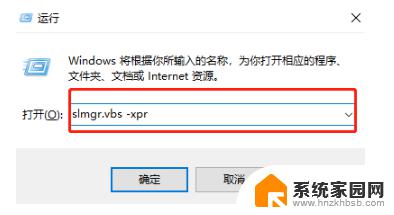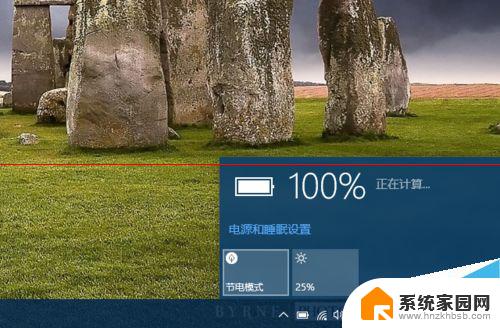笔记本电脑查看电池损耗 win10电池使用时间查看
随着笔记本电脑在我们生活和工作中的广泛应用,电池损耗成为了一个备受关注的问题,特别是在Windows 10系统下,如何有效地查看电池的使用情况和剩余时间成为了用户们的热门话题。通过了解电池的损耗情况,我们可以更好地管理电脑的电量,延长电池的使用寿命,提高工作效率。在本文中我们将探讨如何在Win10系统下查看笔记本电脑的电池使用情况,以及一些延长电池寿命的小窍门。
步骤如下:
1.按下键盘的 win+R 组合快捷键;或者是直接点击开始菜单中的 命令行提示符 选项。
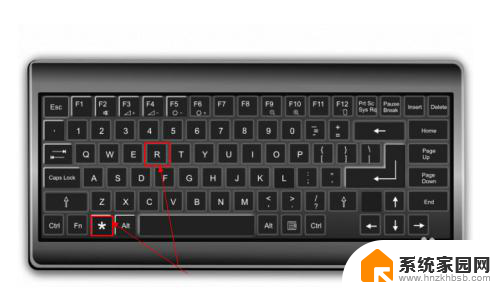
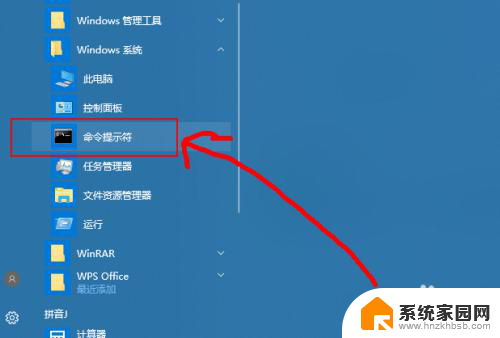
2.然后在打开的运行窗口中输入 cmd 回车。
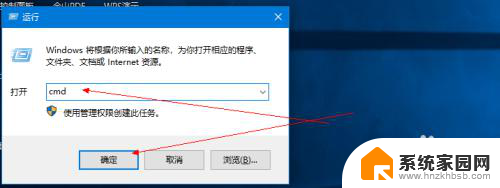
3.然后在打开的命令行窗口中输入 Powercfg /batteryreport 回车。
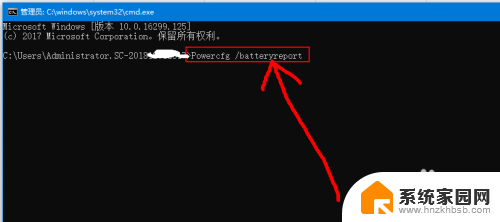
4.然后会给出电池使用时间报告的路径信息。
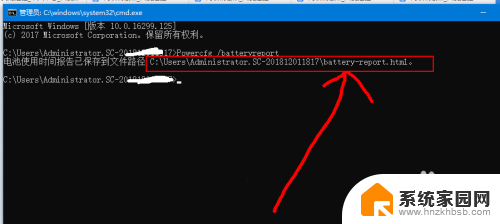
5.然后根据给出的路径,打开这个文件夹。然后就可以看到给出的报告网页文件了。
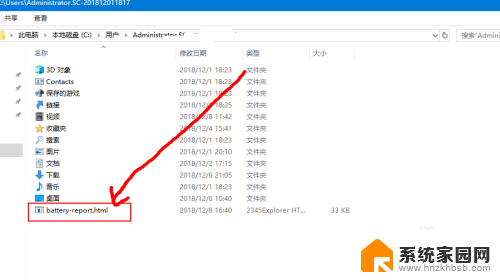
6.然后双击打开这个文件,然后就可以看到这个电池报告的信息了。
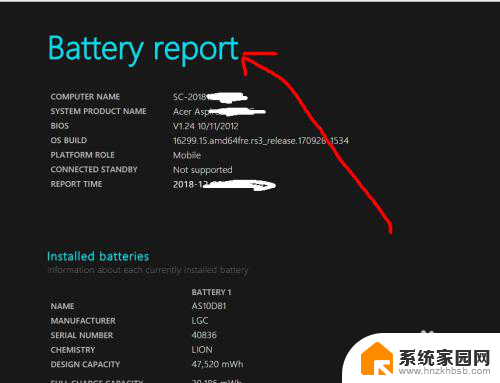
7.其中,一共有六项。有基本信息,近三天的使用情况,近三天的使用曲线,使用历史,续航等等。
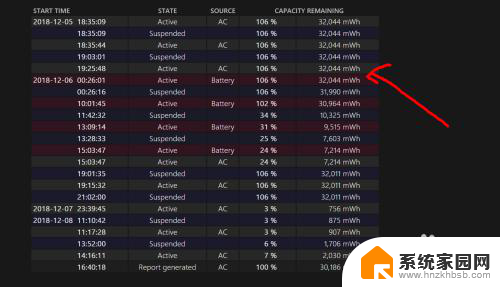
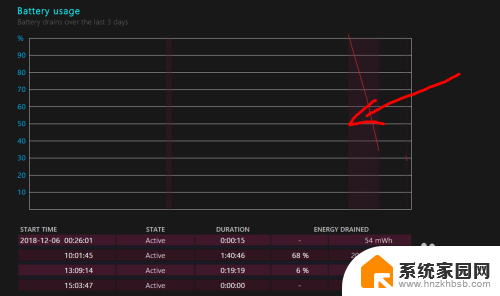
以上就是笔记本电脑查看电池损耗的全部内容,有出现这种现象的朋友可以尝试按照以上方法解决,希望对大家有所帮助。